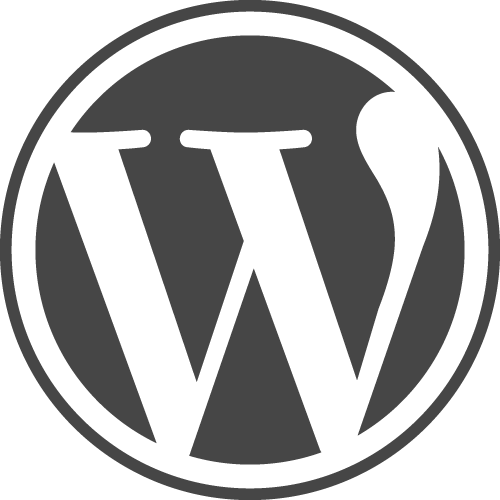Aunque parezca mentira, las redes de telefonía se llenan cada vez mas de datos. VoIP, correo electrónico, mensajes multimedia, todo contribuye a que por las redes de telefonía cada día aumente el tráfico de datos. Al menos, es lo que nos decía hace unos días el Financial Times.
Según Ericsson, uno de los mayores vendedores mundial de equipos de banda ancha móvil, esto ocurrió el mes de diciembre, cuando telefonía móvil gestionaron 140.000 terabytes de contenidos de datos –como correos electrónicos, música y vídeo– superando al tráfico de voz. "Es un hecho histórico. Los cerca de 400 millones de suscripciones de banda ancha móvil generan en la actualidad más tráfico de datos que el tráfico de voz derivado de los 4.600 millones de contratos de telefonía móvil en todo el mundo”, decía el consejero delegado de Ericson Hans Vestberg.
Se espera que el tráfico de datos siga aumentando, llegando a duplicarse cada año. lo cual está ocasionando quebraderos de cabeza a las empresas de telefonía móvil. Ahora, los operadores intentan maximizar los ingresos derivados de los servicios de Internet móvil, al tiempo que intentan frenar la caída de los ingresos por servicios de voz que siguen representando la mayor parte de su negocio, que sigue siendo su mayor fuente de ingreso.
Los operadores siguen buscando formas de extraer más valor de los datos, ya han entrado al mercado de aplicaciones de descargas de música a precios reducidos y analizan nuevas opciones. “El reto para los operadores que mueven todos estos datos es que aún no han encontrado una forma de ganar dinero con ellos aparte de usarlos como meros datos”, señaló Nick Jones, analista de Gartner.
Evidentemente, no todas las redes de telefonía móvil puede soportar este tráfico y puede que en algunos lugares empiece a notarse una caída en la calidad del servicio de transmisión de datos durante momentos de sobrecarga en la red.
Mi blog refente a nuevas tecnologías, juegos y temas de informática y en general cualquier cosa relacionada con las tecnologías de la información y comunicación (TIC)
27 de marzo de 2010
25 de marzo de 2010
CAML.net para Sharepoint: Haciendo consultas a campos fecha
CAML.Net nos permite realizar consultas contra las listas de Sharepoint. Pero los campos de fecha siempre son un problema si no sabes manejar las fechas adecuadamente. La clásica consulta de un campo fecha tiene el siguiente formato:
<Query>
<Where>
<Eq>
<FieldRef Name='FechaInicio' />
<Value Type='DateTime'>2010-03-24T00:00:00Z</Value>
</Eq>
</Where>
</Query>
El truco está en las posibilidades que hay para jugar con la fecha. El formato de la fecha, para quienes no lo sepan, está establecido por la norma ISO8601. Así que la forma más sencilla de pasar una fecha cualquiera (como por ejemplo el valor de DateTime.Now) a ese formato, es utilizando una de las funciones de las utilidades de Sharepoint, para lo cual al inicio de nuestra clase declaramos (en C#) using Microsoft.SharePoint.Utilities;
string
strFechaHoy = SPUtility.CreateISO8601DateTimeFromSystemDateTime(DateTime.Now);
Con esto, podemos tener una toda la query en un string para poder jugar con las fechas, quedándonos la Query de la siguiente forma (en C#):
string tmpQuery = "";
tmpQuery +="<Query>";
tmpQuery +="<Where>";
tmpQuery +="<Eq>";
tmpQuery +="<FieldRef Name='FechaInicio' />";
tmpQuery +="<Value Type='DateTime'>" + strFechaHoy + "</Value>";
tmpQuery +="</Eq>";
tmpQuery +="</Where>";
tmpQuery +="</Query>";
Otra opción es utilizar las funciones nativas con las que podemos sumar o restar dias, meses o años desde la fecha actual. La más clásica es Today, que con su atributo OffsetDays nos permite sumar (y restar, si sumamos dias negativos) días. En este caso, la consulta quedaría asi:
<Query>
<Where>
<Eq>
<FieldRef Name='FechaInicio' />
<Value Type='DateTime'><Today OffsetDays='0'/></Value>
</Eq>
</Where>
</Query>
Con esto, podemos tener una toda la query en un string para poder jugar con las fechas, quedándonos la Query de la siguiente forma (en C#):
string tmpQuery = "";
tmpQuery +="<Query>";
tmpQuery +="<Where>";
tmpQuery +="<Eq>";
tmpQuery +="<FieldRef Name='FechaInicio' />";
tmpQuery +="<Value Type='DateTime'>" + strFechaHoy + "</Value>";
tmpQuery +="</Eq>";
tmpQuery +="</Where>";
tmpQuery +="</Query>";
Otra opción es utilizar las funciones nativas con las que podemos sumar o restar dias, meses o años desde la fecha actual. La más clásica es Today, que con su atributo OffsetDays nos permite sumar (y restar, si sumamos dias negativos) días. En este caso, la consulta quedaría asi:
<Query>
<Where>
<Eq>
<FieldRef Name='FechaInicio' />
<Value Type='DateTime'><Today OffsetDays='0'/></Value>
</Eq>
</Where>
</Query>
12 de marzo de 2010
Error Wordpress - Fatal error: Allowed memory size of 33554432 bytes exhausted
No saben el susto que me llevé cuando entro en un blog que estoy personalizando para un cliente, cuando me salta el siguiente error:
Fatal error: Allowed memory size of 33554432 bytes exhausted…
En ese momento, se me paró el corazón, empecé a loggearme el la página del Hosting para ver que pasaba e intené averiguar que podía haber hecho mal en el Wordpress
Origen del Problema
Este problema indica que se ha superado la cantidad máxima de memoria permitida por Wordpress, que por defecto es de 32MB, por lo que no puede continuar con la acción que se le pide. Es como si intentásemos abrir en nuestro ordenador más programas de los que permite la memoria RAM que tiene instalado y entonces peta.
La Solución
La solución es bien sencilla, válida creo que para todas las versiones de Wordpress y la dejo en el blog por si me vuelve a pasar: basta con editar el archivo wp-settings.php que está situado en el directorio raíz de nuestro blog. La línea a modificar, para la versión 2.9.X es la 13, es la que define la cantidad máxima de memoria que utilizará Wordpress, y es la siguiente:
Para solucionar el error, basta con aumentar la cantidad de memoria permitida, por ejemplo a 64MB.
¡Et, voilá! Ya se habrá solucionado el problema. La única pega, es que cada vez que actualicemos automáticamente Wordpress, tendremos que volver a cambiar este valor, no así si lo hacemos de manera manual.
Fatal error: Allowed memory size of 33554432 bytes exhausted…
En ese momento, se me paró el corazón, empecé a loggearme el la página del Hosting para ver que pasaba e intené averiguar que podía haber hecho mal en el Wordpress
Origen del Problema
Este problema indica que se ha superado la cantidad máxima de memoria permitida por Wordpress, que por defecto es de 32MB, por lo que no puede continuar con la acción que se le pide. Es como si intentásemos abrir en nuestro ordenador más programas de los que permite la memoria RAM que tiene instalado y entonces peta.
La Solución
La solución es bien sencilla, válida creo que para todas las versiones de Wordpress y la dejo en el blog por si me vuelve a pasar: basta con editar el archivo wp-settings.php que está situado en el directorio raíz de nuestro blog. La línea a modificar, para la versión 2.9.X es la 13, es la que define la cantidad máxima de memoria que utilizará Wordpress, y es la siguiente:
define('WP_MEMORY_LIMIT', '32M'); |
define('WP_MEMORY_LIMIT', '64M'); |
10 de marzo de 2010
Cambiar el idioma de Wordpress
Muchas veces, ocurre que bajamos el blog Wordpress original, y nos falta cambiarlo del inglés a otro idioma -en mi caso, español. En general, todo es muy sencillo así que voy a especificar los pasos a seguir:
Pasos a seguir
* WordPress Localized Language, defaults to English.
*
* Change this to localize WordPress. A corresponding MO file for the chosen
* language must be installed to wp-content/languages. For example, install
* de.mo to wp-content/languages and set WPLANG to 'de' to enable German
* language support.
*/
define ('WPLANG', 'es_ES');
¡Listo! Ya tienes tu blog de Wordpress en español
Pasos a seguir
- Conseguir los ficheros del idioma al que queremos poner el blog. En nuestro caso, los ficheros de idioma de la versión 2.9.X los he obtenido de la siguiente Web: http://www.regob.com/descargas/wp/es_ES.zip.
- Descomprimir el fichero y copiar la carpeta languages (dentro de dicha carpeta encontrarás los ficheros es_ES.po y es_ES.mo, que son los ficheros de traducciones compilados y el código fuente, por si quieres cambiar algún término) en la carpeta wp-content.
- Modifica el fichero wp-config.php que se encuentra en la raíz de tu blog Wordpress. Allí está la definición de la variable WPLANG, que deberás modificar a es_ES, quedando esa zona del wp-config.php como te muestro a continuación:
* WordPress Localized Language, defaults to English.
*
* Change this to localize WordPress. A corresponding MO file for the chosen
* language must be installed to wp-content/languages. For example, install
* de.mo to wp-content/languages and set WPLANG to 'de' to enable German
* language support.
*/
define ('WPLANG', 'es_ES');
¡Listo! Ya tienes tu blog de Wordpress en español
Suscribirse a:
Comentarios (Atom)